Как восстановить навсегда удаленные видео с вашего ПК?
Разное / / April 29, 2023
Знаете ли вы, что происходит, когда вы случайно удаляете файлы с вашего компьютера? Легко предположить, что такие файлы никогда не будут восстановлены. Но не волнуйтесь; многие инструменты восстановления данных помогут вам вернуть эти файлы. Если вам интересно, как восстановить удаленные видео с вашего ПК, вы попали в нужное место.
В этой статье мы покажем вам, как восстановить удаленные видео с вашего ПК, а также поделимся лучшими решениями, чтобы избавиться от них навсегда.

Содержание страницы
-
Часть 1: Как восстановить удаленные безвозвратно видео с помощью Tenorshare 4DDiG?
- Шаг 1: выберите локальный диск
- Шаг 2. Сканирование локального диска
- Шаг 3. Предварительный просмотр и восстановление файлов с локального диска
-
Часть 2: Как восстановить удаленные видео без программного обеспечения?
- Решение 1. Восстановите удаленные видео с помощью резервной копии вашего компьютера.
- Решение 2. Извлеките удаленные видео из функции истории файлов
- Решение 3. Восстановление удаленных видео с помощью предыдущей версии
- Решение 4. Восстановите удаленные видео с помощью командной строки
- Часть 3: Как защитить важные видео?
- Заключение
- Продажи Tenorshare 4DDiG «Снова в школу», 2022 г.
Часть 1: Как восстановить удаленные безвозвратно видео с помощью Tenorshare 4DDiG?
Если вы навсегда удалили видео с вашего компьютера, их можно восстановить. Tenoreshare 4DDiG это программное обеспечение, мы рекомендуем вам использовать это программное обеспечение, чтобы восстановить их обратно. Это программное обеспечение может восстанавливать удаленные видео с различных устройств хранения, таких как жесткие диски, USB-накопители и карты памяти. Он поддерживает все операционные системы Windows, такие как Windows и MAC. У него простой интерфейс, и вы можете восстановить видео в кратчайшие сроки. Итак, если вы хотите узнать, как вернуть удаленные видео с помощью Tenoreshare 4DDiG, выполните следующие действия:
Шаг 1: выберите локальный диск
Прежде всего, скачайте и установите программное обеспечение. После того, как Tenorshare 4DDiG Windows Data Recovery будет установлен и запущен, вам будет представлен домашний интерфейс ниже, который включает восстановление данных и дополнительные параметры. Нам нужно выбрать локальный диск, на котором мы потеряли наши видео, из списка жестких дисков, а затем нажать «Пуск». Вы можете выбрать целевые типы файлов в правом верхнем углу экрана.
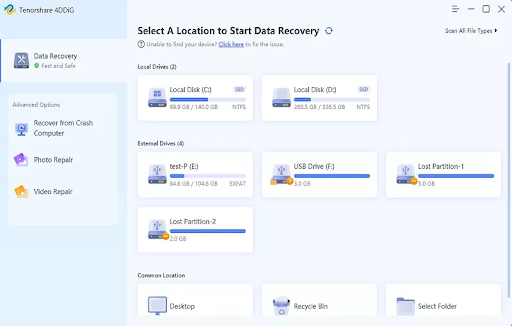
Объявления
Шаг 2. Сканирование локального диска
Как только 4DDiG определяет, что выбранный диск содержит недостающие данные, он проверяет его на наличие недостающих данных. Если вы определили файлы, которые хотите восстановить, вы можете приостановить или остановить поиск в любое время. В представлении в виде дерева вы найдете такие категории, как «Удаленные файлы», «Существующие файлы», «Потерянное местоположение», «Файлы RAW» и «Файлы тегов». Представление файлов также позволяет просматривать такие типы файлов, как фотографии, видео, документы, аудио и электронные письма. Левая панель также позволяет фильтровать результаты поиска с помощью фильтра или искать целевые файлы.

Шаг 3. Предварительный просмотр и восстановление файлов с локального диска
Можно просмотреть и восстановить целевые файлы после их обнаружения. Сохраняйте данные в другой раздел, если произошла перезапись диска или безвозвратная потеря данных.

Объявления
Часть 2: Как восстановить удаленные видео без программного обеспечения?
Если вы удалили видео, вы все равно можете восстановить его. Даже если жесткий диск вашего ПК был стерт, всегда есть вероятность, что удаленные файлы все еще там. Если вы хотите получить их, не паникуйте. Вы можете попробовать следующие решения:
Решение 1. Восстановите удаленные видео с помощью резервной копии вашего компьютера.
Если вы периодически создаете резервные копии своих файлов, удаленные видео можно восстановить, скопировав и вставив их на свой компьютер.
Вы можете скопировать свои видеофайлы обратно на свой компьютер с внешнего жесткого диска, если вы создали их резервную копию.
Объявления
Также можно загрузить файлы на свой компьютер, щелкнув правой кнопкой мыши и выбрав их загрузку, если вы создали резервную копию своих данных в облачном хранилище, таком как Google Диск.
Решение 2. Извлеките удаленные видео из функции истории файлов
Функция «История файлов» в Windows автоматически создает резервные копии версий ваших файлов. Однако важно отметить, что для работы этого метода на вашем ПК уже должна быть настроена функция резервного копирования истории файлов. Основываясь на том предположении, что он включен для вас, вот процесс восстановления удаленных видео с помощью истории файлов:
- В меню «Пуск» найдите «Историю файлов» и выберите наиболее подходящее.
- В меню слева выберите Восстановить личные файлы.
-
Появится список резервных копий папок. Выберите расположение видеофайла, который вы хотите восстановить.
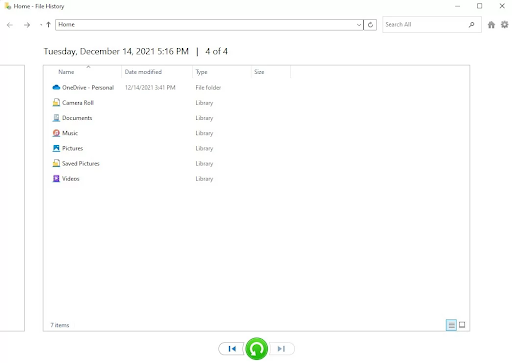
4.Вы можете восстановить видеофайл (или целую папку) внизу страницы, выбрав его и нажав зеленую кнопку восстановления.

Реклама
Вы сможете восстановить видеофайлы из их исходного местоположения. Важно помнить, что восстановленный видеофайл может быть не самой последней версии, поэтому все сделанные вами недавно изменения могут быть утеряны.
Решение 3. Восстановление удаленных видео с помощью предыдущей версии
Используя историю файлов, вы можете восстановить предыдущую версию файла:
- Удаленный файл можно найти, открыв проводник Windows и щелкнув его правой кнопкой мыши.
- Вы можете восстановить предыдущие версии, выбрав Восстановить предыдущие версии.
- Вы можете просмотреть содержимое резервной копии истории файлов, выбрав наиболее подходящую и нажав «Открыть».
- Убедитесь, что файл, который вы хотите восстановить, выбран.
- Если вы хотите восстановить его, нажмите зеленую кнопку «Восстановить» в нижней части окна предварительного просмотра.

Решение 4. Восстановите удаленные видео с помощью командной строки
Вы можете использовать инструмент Microsoft Windows File Recovery для восстановления файлов в Windows. Однако вам необходимо быть знакомым с использованием командной строки, поскольку утилита имеет интерфейс командной строки.
Он также ограничен майским обновлением Windows 10, более новыми версиями и Windows 11.
Шаги для использования Windows File Recovery следующие:
-
В магазине Microsoft Store загрузите Windows File Recovery.

2. После установки выберите «Лучшее соответствие» в разделе «Восстановление файлов Windows» в меню «Пуск». Нажмите «Да», если появится приглашение UAC.
3. В этом случае мы предполагаем, что D: является целевым диском, а E: исходным диском: winfr Э: Д: /обычный

Вы можете отфильтровать результаты восстановления, если знаете расширение видеофайла с ключом winfr E: D:/regular/n *.mp4
4. По завершении вы увидите папку «Восстановление-[дата]-[время]», содержащую восстановленные файлы на целевом диске.

Часть 3: Как защитить важные видео?
Если на вашем компьютере есть важные видео, всегда лучше защитить их. Если видео будет удалено случайно, вы можете потерять свои данные. Таким образом, всегда лучше защитить важные видео, гарантируя, что они не будут удалены.
Вот несколько советов по защите важных видео:
Регулярно создавайте резервные копии своих видео, чтобы вы могли восстановить их, если с ними что-то случится. Когда дело доходит до защиты ваших видео, очень важно обеспечить их безопасность. Большинство людей хранят свои видео на своих компьютерах, но если что-то случится с вашим компьютером, это может привести к потере ваших видео. Облачные сервисы, такие как Dropbox или Google Drive, позволяют сохранять файлы в облаке и получать к ним доступ откуда угодно. Облачные сервисы также позволяют вам делиться своими файлами с другими, упрощая совместную работу.
Заключение
Если вы потеряли ценные видеофайлы в результате случайного удаления, не паникуйте. Вы всегда можете вернуть свои файлы с помощью хорошей программы восстановления данных, такой как Tenoreshare 4DDiG. Мы надеемся, что вы нашли этот пост полезным. Пожалуйста, не стесняйтесь поделиться им с другими.
Продажи Tenorshare 4DDiG «Снова в школу», 2022 г.
Tenorshare — одна из лучших компаний-разработчиков программного обеспечения, предлагающая широкий спектр продуктов, которые помогут вам управлять файлами и создавать их резервные копии. Их программное обеспечение для восстановления видео 4DDiG — один из лучших инструментов для восстановления потерянных или удаленных видео с вашего ПК. Он прост в использовании, быстр и надежен. Приближается Tenoreshare (распродажа обратно в школу), которая будет проходить с сентября 2019 года. с 7 по окт. 10. В этот период вы можете воспользоваться огромными скидками на Tenoreshare 4DDiG. Так что не упустите этот шанс и приобретите программное обеспечение по самой сниженной цене года.




